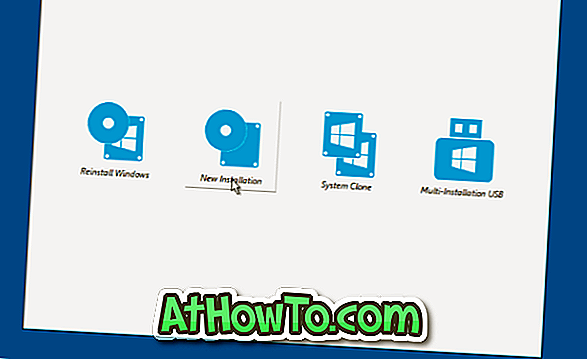Незважаючи на те, що користувачі ПК створюють багатоканальну установку Windows DVD / USB або декілька завантажувальних Windows USB / DVD з часів Windows XP, багатоваріантне завантаження або багатоканальний USB є новою концепцією для більшості користувачів ПК.
Що таке багатоканальна або багатоваріантна Windows USB?
Мульти-завантажувальний або багатофункціональний Windows USB дозволяє встановлювати декілька версій операційної системи Windows з того ж USB-накопичувача. Це означає, що якщо ви використовуєте дві версії операційної системи Windows на комп'ютерах, ви можете створити завантажувальний USB-накопичувач, що містить дві версії операційної системи Windows.
Наприклад, можна встановити Windows 7/10 і Windows 8.1 з одного USB-накопичувача. Можна також підготувати USB-накопичувач, що містить інсталяційні файли Windows 7 і Windows XP.
Створіть багатоканальний USB на Windows 10 або більш ранніх версіях
Це не перший раз, коли ми говоримо про багаторазову інсталяцію Windows USB на IntoWindows. Ми раніше охоплювали купу посібників для підготовки декількох завантажувальних Windows USB за допомогою скриптів і утиліт.
До цього, якщо ви хочете створити багатопроцесорний Windows USB, нам довелося скористатися інструментом під назвою WinSetupFromUSB. З сьогоднішнього дня можна використовувати іншу відмінну утиліту під назвою WinToHDD для створення багатоканальної інсталяції Windows USB.
WinToHDD є безкоштовним інструментом, призначеним, щоб допомогти користувачам ПК легко встановлювати і повторно встановлювати операційну систему Windows. Версії 2.3 і пізніших версій WinToHDD підтримують створення декількох USB-накопичувачів на Windows, що полегшує користувачам ПК встановлення декількох версій операційної системи Windows з одного USB-накопичувача.
WinToHDD завжди була простий у використанні утиліта. Але якщо ви вперше використовуєте цей інструмент для підготовки багатоканального Windows USB, дотримуйтесь наведених нижче вказівок.
Крок 1: Перший крок - завантажити останню версію WinToHDD. Як було сказано раніше, обов'язково завантажте версії 2.3 або пізніших версій, оскільки попередні версії не пропонують цю функцію.
Крок 2: Підключіть USB-накопичувач, який ви хочете зробити багатоканальною установкою Windows USB, і збережіть всі дані в безпечному місці, оскільки диск буде стертий під час процесу. Тому обов'язково створіть резервну копію всього з USB-накопичувача.
Крок 3: Запустіть WinToHDD. На головному екрані виберіть пункт Multi-installation USB .

Крок 4: Виберіть пристрій USB. Натисніть кнопку "Так", коли ви побачите діалогове вікно підтвердження з "Форматирование вибраного пристрою. Ви впевнені, що хочете продовжити? ”.
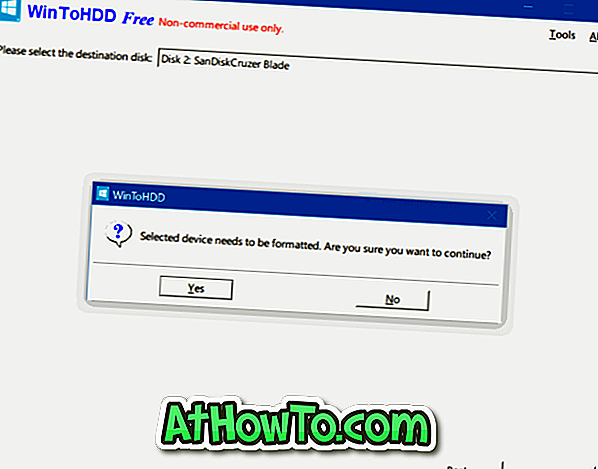
WinToHDD почне форматування диска.
Крок 5: Після того, як форматування буде зроблено, ви побачите наступний екран. Вибирає завантажувальний і системний розділ, але переконайтеся, що обидва параметри правильні, перш ніж натиснути кнопку Далі. Якщо ви не впевнені, що таке розділ завантаження та системний розділ, натисніть посилання "Що таке системні розділи та завантажувальний розділ?".
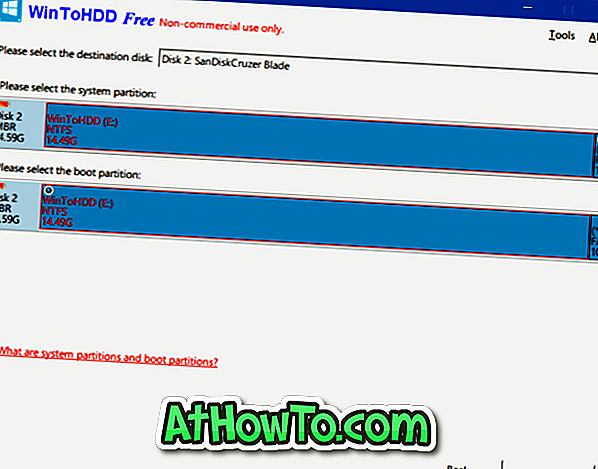
Крок 6: WinToHDD почне створювати завантажувальні носії. Цей процес може тривати до п'яти хвилин.
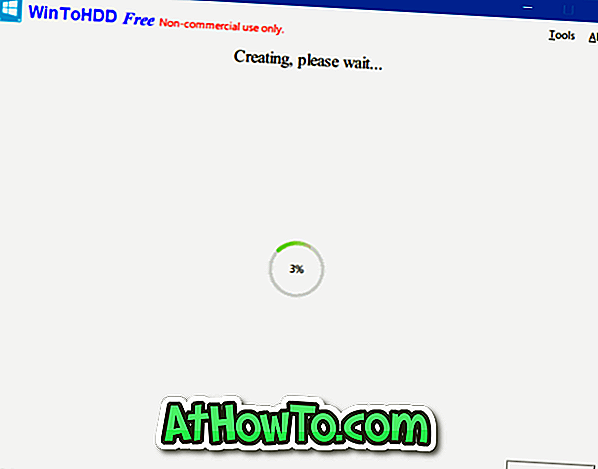
Крок 7: Після того, як зроблено, ви можете скопіювати ISO образи Windows 10, Windows 8, Windows 8.1, Windows 7 до кореня диска USB, щоб зробити його багаторазової установки.
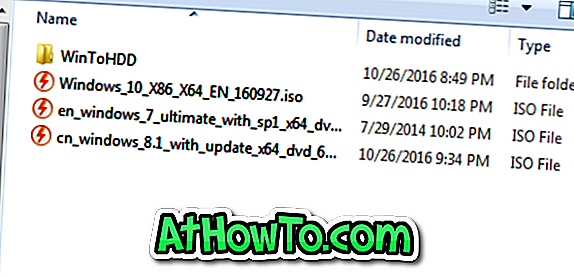
Крок 8. Щоб скористатися багатофункціональним USB-накопичувачем, завантажте його з завантажувального USB, виберіть, якщо ваш комп'ютер 64-бітний або 32-бітний, натисніть кнопку Нова інсталяція або Перевстановіть Windows, а потім виконайте інструкції на екрані для встановлення.